YouTube Music е популярна платформа за стрийминг на музика, разработена от Google. Това е мястото, където можете да слушате най-новите хитове, да гледате най-новите музикални видеоклипове, да слушате невероятни ремикси и други.
Autoplay е една от най-популярните функции на YouTube Music. Тази функция позволява на приложението YouTube Music автоматично да премине към следващата песен и да продължи да възпроизвежда любимите ви песни.
Но какво правите, когато YouTube Music не пуска следващата песен?
Коригирайте YouTube Music не се възпроизвежда следващата песен в опашката
1. Излезте и влезте отново
Едно от първите неща, които можете да направите, е да излезете от акаунта си в Google, да рестартирате устройството си и след това да влезете отново.
Проверете дали това бързо решение е решило проблема и YouTube Music автоматично изобразява следващата песен на опашката сега.
2. Изчистете кеша
Изчистването на кеша на YouTube Music е друго потенциално решение за този проблем.
На вашия телефон с Android:
- Отидете на Настройки, изберете Приложения, изберете YouTube Music
- След това отидете на Съхранение
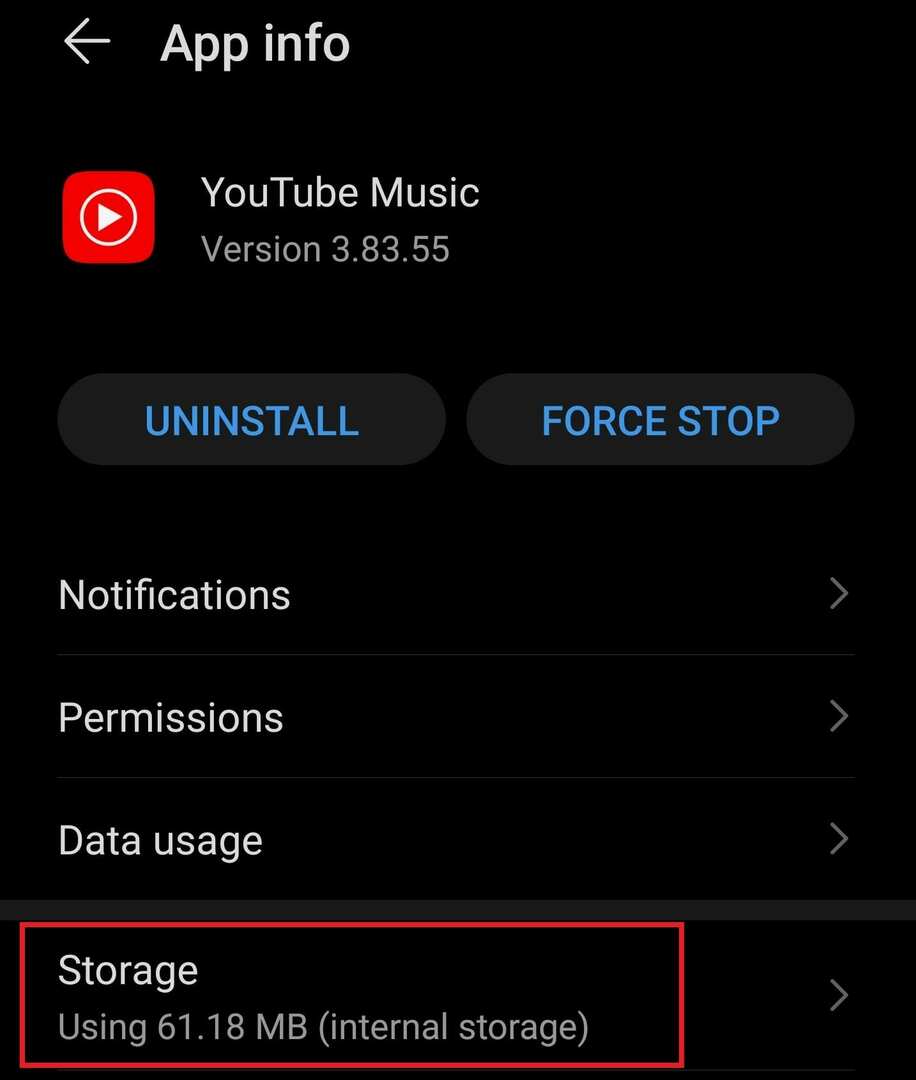
- Докоснете Изтрий кеш-памет опция
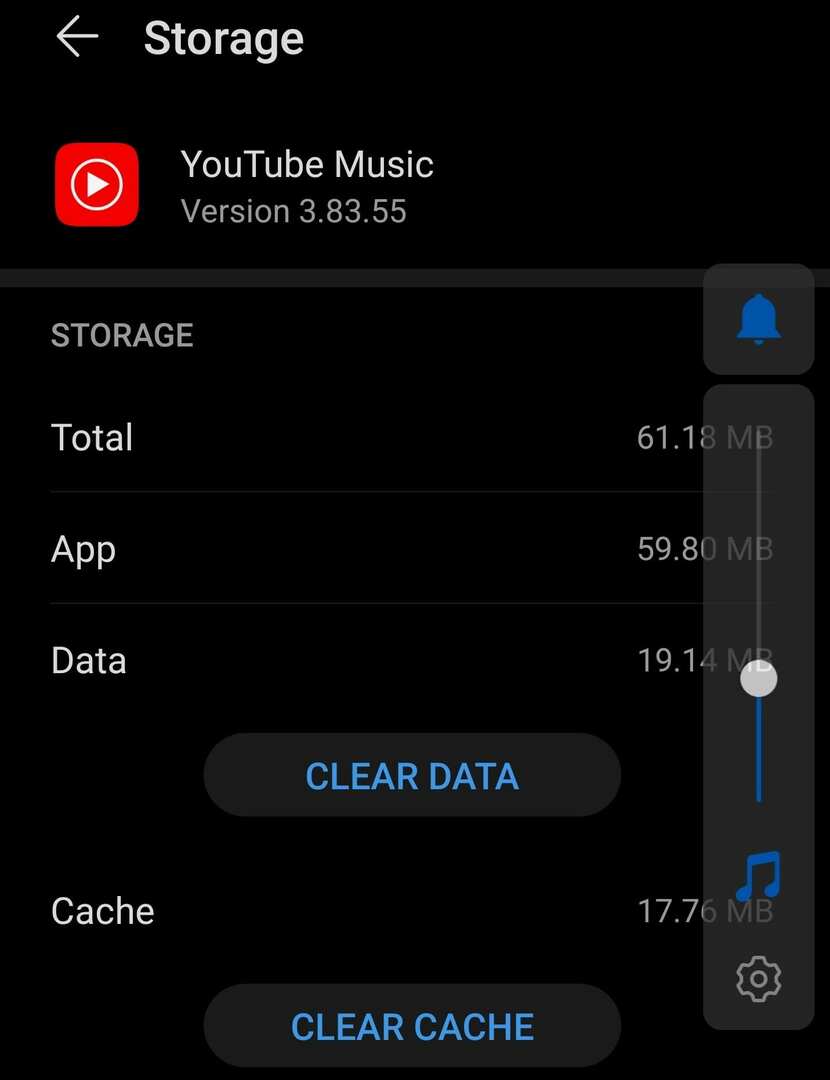
- Изберете Изчистване на данните опция, за да се уверите, че сте изтрили всички данни, свързани с приложението.
- Рестартирайте телефона си и проверете дали проблемът продължава.
3. Деактивирайте оптимизирането на батерията
Ако сте активирали функцията, вашето устройство ще ограничи достъпа на YouTube Music до батерията на телефона ви, за да удължи живота на батерията. Това може да повлияе на способността на приложението да възпроизвежда автоматично следващата песен.
За да избегнете това, деактивирайте оптимизирането на батерията за YouTube Music. Отидете в секцията за управление на батерията на телефона си, изберете оптимизация на батерията и изключете функцията за YouTube Music. Или можете просто да активирате Режим на производителност от Настройки на батерията.
4. Деинсталирайте YouTube Music
Пълното деинсталиране на YouTube Music може да реши този проблем. Докоснете и задръжте иконата на YT Music и изберете Деинсталиране опция. Рестартирайте устройството си, за да се отървете от всички временни файлове на YT Music.
След това отворете Google Play Store, потърсете YouTube Music и инсталирайте приложението отново. Проверете дали проблемът е изчезнал сега.